Kami telah menulis beberapa cara terbaik untuk menyesuaikan sistem operasi Windows 8 yang baru dirilis, termasuk cara mengaktifkan menu Start, cara mengubah latar belakang layar kunci, mengubah jumlah baris yang ditampilkan di layar Mulai, dll.
Dengan mengetahui Anda mungkin telah mempersonalisasi layar Mulai dengan menyematkan aplikasi dan file baru. Anda mungkin juga menambah jumlah baris yang ditampilkan di layar Mulai. Saat mempersonalisasi layar Mulai, Anda mungkin telah mengajukan satu pertanyaan sendiri. Bagaimana cara mengganti nama atau menghapus teks "Mulai"? Sayangnya, Windows 8 tidak memungkinkan Anda mempersonalisasikan teks "Mulai" dari Control Panel.
Untuk mengganti nama atau menghapus teks Mulai, Anda perlu mengedit file sistem. Inilah cara melakukannya. Terima kasih kepada debug untuk tip ini.
CATATAN: Harap cadangkan semua data penting Anda sebelum memulai prosedur ini. Coba ini dengan risiko Anda sendiri!
Prosedur:
Langkah 1: Unduh dan instal alat Resource Tuner pada PC Windows 8 Anda dari sini. Ini adalah alat yang bagus yang memungkinkan Anda mengedit file sistem. Resource Tuner adalah perangkat lunak berbayar. Jadi, cukup unduh versi uji coba untuk pekerjaan ini. Anda juga dapat menggunakan alternatif gratis lainnya untuk tujuan ini.
Langkah 2: Langkah selanjutnya adalah menavigasi ke folder sistem berikut:
C: \ Windows \ System32 \ en-US
(di mana "C adalah huruf drive Windows 8 Anda)

Langkah 3: Di bawah folder en-US, cari file bernama twinui.dll.mui dan ambil kepemilikan file tersebut. Ikuti kami untuk mengambil kepemilikan file atau folder dalam panduan Windows 8 untuk mengetahui lebih banyak hal yang sama.
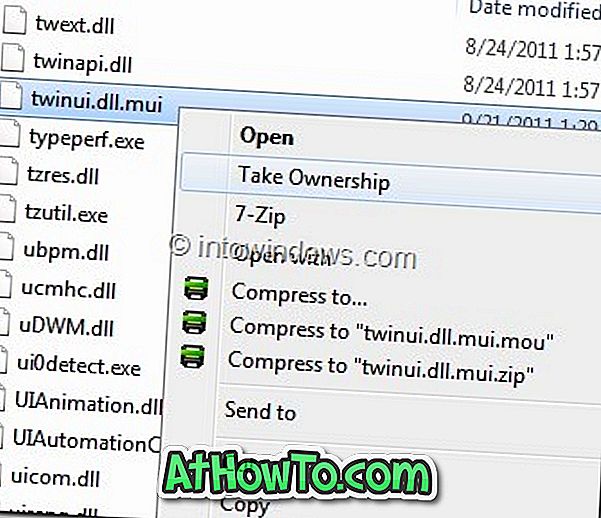
Langkah 4: Setelah selesai, buka file twinui.dll.mui dengan alat Resource Tuner yang sudah diinstal.
Langkah 5: Navigasikan ke tabel String dan pindah ke 235. Sekarang, klik tombol Resource Editor untuk membuka file twinui.dll.mui dengan Resource Editor.
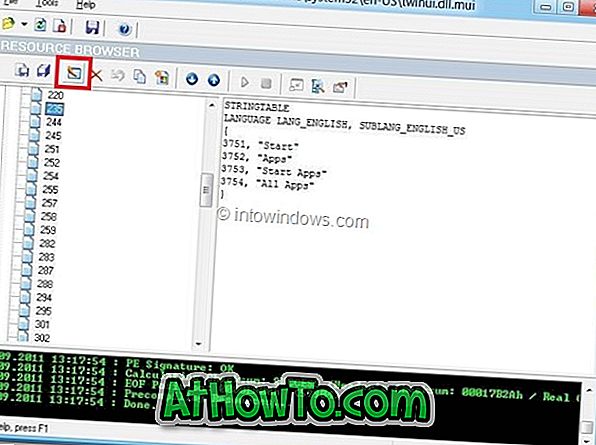
Di sini, pilih " Mulai " teks dan ganti namanya. Klik tombol OK untuk menyimpannya.
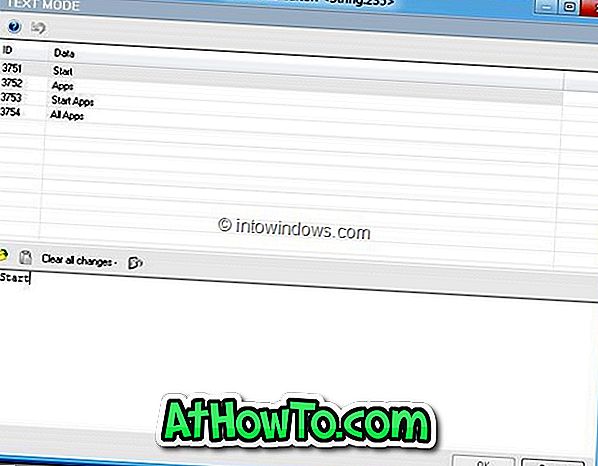
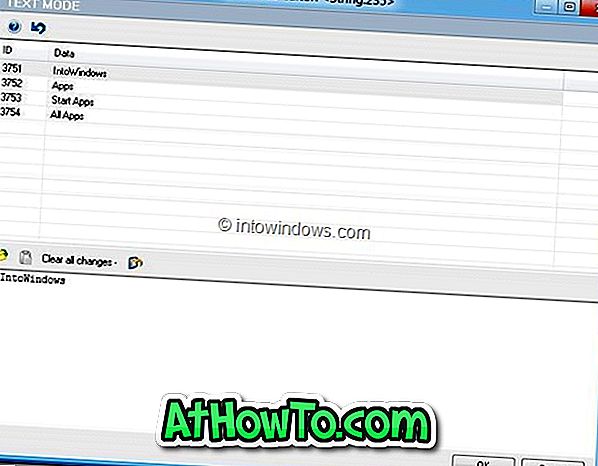
Langkah 6: Sekarang, klik tombol Save file as untuk menyimpan file ke desktop Anda. Pastikan Anda memberi nama file tersebut sebagai twinui.dll.mui dan kemudian tutup Resource Tuner sebelum melanjutkan ke langkah berikutnya.
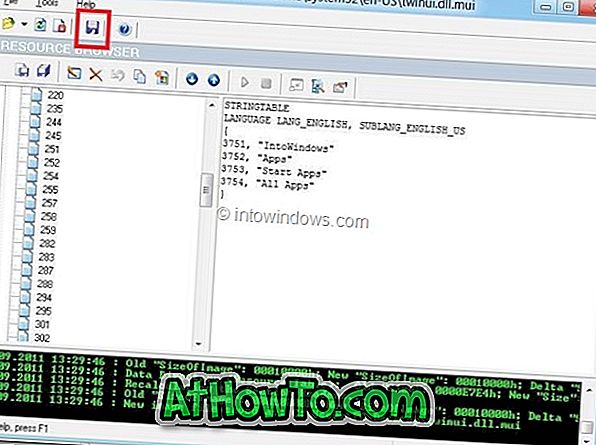
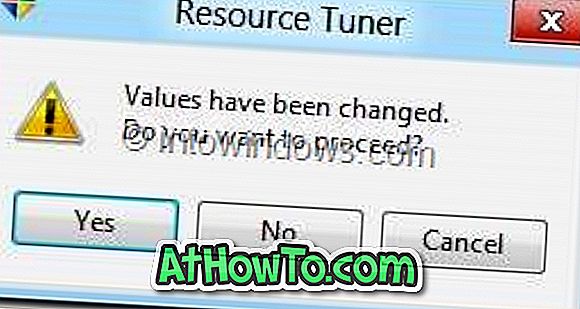

Langkah 7: Buka C: \ Windows \ System32 \ en-US dan ganti nama file twinui.dll.mui asli sebagai twinuibackup.dll.mui lalu pindahkan twinui.dll.mui baru yang telah Anda simpan di desktop ke C: Folder \ Windows \ System32 \ en-US. Klik Lanjutkan untuk konfirmasi konfirmasi.
Kamu selesai! Reboot PC Anda untuk melihat perubahannya.













